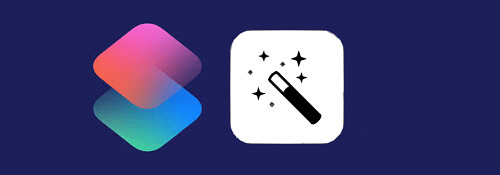
このサイトでもしばしば登場しているショートカットのマジック変数ですが, 少しだけ掘り下げて紹介します.
※価格は記事執筆時のものです. 現在の価格はApp Storeから確認ください.
レビュー時のバージョン : v2.0
スポンサーリンク
マジック変数をタップ
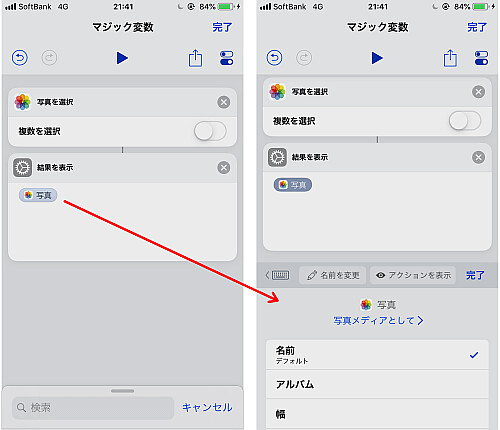
これまで登場した通り, マジック変数は直前より前の入力を引っ張ってこれる便利な変数です.
わざわざ変数を定義, 代入する必要がないため全体もスッキリします.
このマジック変数はタップすることで仕様などを変更できます.
名前の変更
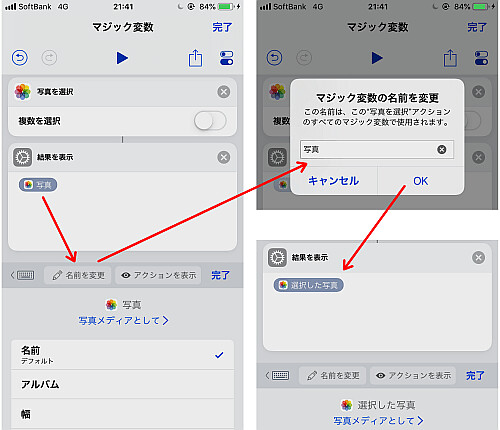
マジック変数はタップすることで画面下にメニューを表示します.
ここから「名前を変更」をタップすることでマジック変数自身の名前を変更できます.
これで複数のマジック変数を使用する場合に混乱を避けることができますね.
ただマジック変数の元となるアクションは変更できないためまだ不十分ではあります.
対象や属性の変更
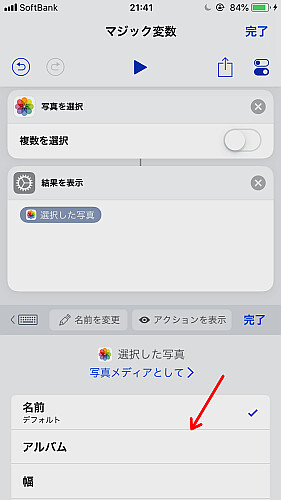
デフォルトでは例えば写真のマジック変数ならその入力は写真自身です.
マジック変数をタップして下にある項目をタップすることで, 入力の対象を他のものに変更することができます.
画像に見える通り名前やアルバムなど, 入力に対して異なります.

ちなみに写真の場合ですべて列挙すると画像の通りです.
「メタデータ辞書」については量が多いので一部省略していますが
- 名前
- アルバム
- 幅
- 高さ
- 取得日
- 所要時間
- メディアタイプ
- 写真の種類
- スクリーンショット
- 位置情報
- 継続時間
- フレームレート
- 方向
- カメラのメーカー
- カメラの種類
- メタデータ辞書
- 非表示
- よく使う項目
- ファイルサイズ
- ファイル拡張子
- 作成日
- 最終変更日
の22項目あります.
取得できないデータは空となるようですね.
また画像にある「写真メディアとして>」の箇所をタップすると属性を変更することができ,
- "マップ"のリンク
- App StoreのApp
- iTunesメディア
- iTunes商品
- URL
- vCard
- イメージ
- テキスト
- ファイル
- ブール値
- メールアドレス
- メディア
- リッチテキスト
- 記事
- 辞書
- 場所
- 数字
- 電話番号
- 日付
- 連絡先
から選べます.
URLスキームについてはこちら
[Search]iPhone URLスキーム -The theoryの戯言iPhoneのURLスキームを検索して一覧表示できます. リクエストは内容に応じてお答えします.


